انضم إلى الحركة - قم بالتوقيع على بيان التأخير 📑

الدليل الكامل لأدوات الرقابة الأبوية على Xbox
أجهزة الألعاب هي قطع تقنية قوية للغاية. ولكن لا تنس أن أنظمة الألعاب الحديثة تحتاج عادةً إلى الاتصال بالإنترنت لتعمل بشكل صحيح وتلعب الألعاب. هذا هو سبب أهمية إعداد أدوات الرقابة الأبوية لـ Xbox باستخدام الدليل أدناه.
قم بحماية جهاز Xbox الخاص بك باستخدام الطبقات
قم بحماية جهاز Xbox الخاص بك باستخدام الطبقات تكمن صعوبة إعداد عناصر تحكم جيدة على Xbox في وجود إعدادات الحساب من خلال Microsoft وإعدادات الجهاز من خلال Xbox الخاص بك. علاوة على ذلك، يحتوي جهاز التوجيه الخاص بك على إعدادات يمكن أن تساعد في حماية طفلك أيضًا. لذلك، توصلنا إلى أفضل طريقة للحفاظ على حماية طفلك من خلال المرور بكل هذه الطرق وإعدادها لتحقيق أقصى درجات الأمان.
نوصي بطبقات متعددة من الحماية:
- الطبقة 1: مسائل الموقع
- الطبقة 2: أحب جهاز التوجيه الخاص بك (WiFi)
- الطبقة 3: أدوات الرقابة الأبوية لـ Xbox (إعدادات العائلة/أمان العائلة)
- الطبقة 4: تصفية المحتوى
- الطبقة 5: مدة استخدام الشاشة
- الطبقة 6: طلب تقارير النشاط

الطبقة 2: أحب جهاز التوجيه الخاص بك (WiFi)
جهاز التوجيه الخاص بك هو أهم الأجهزة الرقمية في المنزل! وغالبًا ما تكون الأكثر إرباكًا وتجاهلًا. ولكن، يرجى تصحيح هذا الجزء من خطة أمان الإنترنت الخاصة بك. أنت مسؤول عن كل نقرة رقمية على شبكة منزلك، لذا تأكد من التحكم في جهاز التوجيه. إذا كنت مرتبكًا بشأن جهاز التوجيه الخاص بك أو لا تعرف من أين تبدأ، فيرجى الاطلاع على الدليل النهائي لفهم أجهزة التوجيه. الخيارات الشائعة للآباء:
- راوتر جريفون المتقدم للأمان والرقابة الأبوية. لقد استمتعنا بالغريفون. مجموعة من أدوات الرقابة الأبوية من الدرجة الأولى. هذا هو جهاز التوجيه الذي يستخدمه الرئيس التنفيذي لدينا، كريس، مع أطفاله الأربعة. يمنحك التحكم في الوقت ووضع YouTube المقيد عبر جميع الأجهزة والمزيد. سهل الإعداد ويأتي مع تطبيق الوالدين الذي يسمح لك بإيقاف الإنترنت بلمسة واحدة.
- بدلاً من ذلك، إذا كنت تحب جهاز التوجيه الحالي الخاص بك، ولكنك تريد ببساطة المزيد من التحكم فيه، فإننا نوصي بـ بارك هوم. إنه ليس جهاز توجيه فعلي بحد ذاته، ولكنه يتصل بجهاز التوجيه الخاص بك، مما يمنحك ضوابط أبوية أقوى على شبكة منزلك. كما يأتي مع تطبيق سهل الاستخدام.
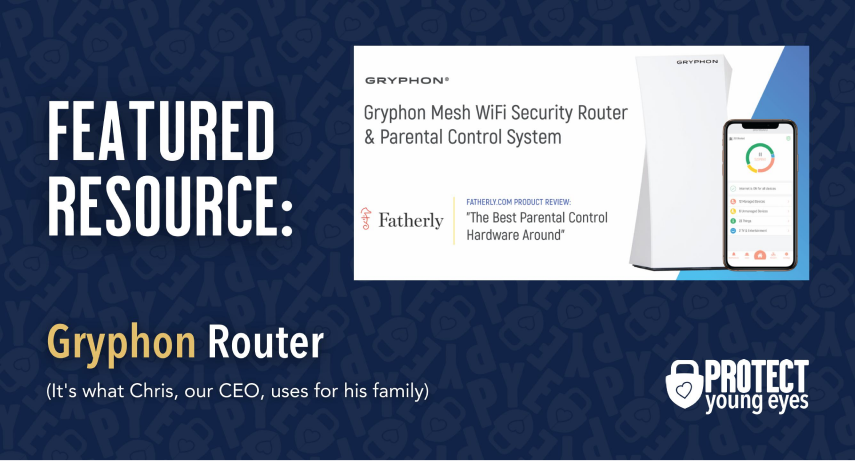
إذا قررت أنك تريد جريفون، فاستخدم: pyefriends15 عند الدفع مقابل 15 دولارًا من الجارديان أو AX. إذا قررت أن البرج سيعمل، فيمكننا تقديمه بسعر أرخص من أي شخص آخر مقابل 109 دولارات.
الطبقة 3: أدوات الرقابة الأبوية لـ Xbox
يحتوي Xbox على قدر لا بأس به من أدوات الرقابة الأبوية، وقد جعلت Microsoft من السهل تمكينها إلى حد ما. الطريقة الأسهل والأكثر فعالية لإعداد عناصر التحكم هي استخدام تطبيق الرقابة الأبوية الخاص بهم، إعدادات Xbox Family. يمكنك أيضًا تسجيل الدخول إلى Xbox.com وتسجيل الدخول والانتقال إلى Family Safety بهذه الطريقة. عادةً ما يكون التطبيق هو المكان المفضل لديك لإعداد أدوات الرقابة الأبوية عبر عائلة Microsoft الخاصة بك.
يحتوي Asurion على دليل رائع لمدة دقيقتين لإعداد أدوات الرقابة الأبوية على Xbox: https://youtu.be/U4qwvSQTwDA
العب على الإنترنت أو عبر شبكة WiFi المحلية مع 4-10 لاعبين أثناء محاولتك إعداد سفينة الفضاء الخاصة بك للمغادرة، ولكن احذر لأن المرء سيكون محتالًا مصممًا على قتل الجميع! يمكن لزملاء الطاقم الفوز من خلال إكمال جميع المهام أو الاكتشاف
الطبقة الرابعة: تصفية المحتوى
في هذه المرحلة، قمت بإعداد عناصر التحكم لملف تعريف اللاعب، ولكننا ما زلنا بحاجة إلى إعداد عناصر تحكم تصفية المحتوى للأجهزة/وحدة التحكم نفسها. لا يمكن القيام بذلك إلا من خلال وحدة التحكم وهي خطوة مهمة لحظر المواد الإباحية على مستوى الجهاز. على وحدة تحكم Xbox:
- اضغط على زر Xbox على وحدة التحكم
- حدد علامة تبويب الملف الشخصي والنظام على اليمين
- حدد الإعدادات > الحساب > إعدادات العائلة
- حدد الحساب الذي تريد إضافة فلاتر الويب إليه
- حدد تصفية الويب واختر المستوى المطلوب
هذا بالإضافة إلى تصفية المحتوى التي تمت على مستوى جهاز التوجيه والحساب من وقت سابق، لذا فإن إجراء هذه التغييرات على وحدة التحكم المادية نفسها سيوفر طبقة مزدوجة من الحماية ضد المواد الإباحية والمحتوى غير المناسب الآخر.
الطبقة الخامسة: وقت استخدام الشاشة
مايكروسوفت يقدم التعليمات هنا لمعرفة كيفية إنشاء عناصر تحكم وقت الشاشة على حساب Microsoft ومستوى Xbox. في حالة استخدام التطبيق، ارجع إلى فيديو Asurion السابق وشاهد كيفية إعداده أو Screen Time بهذه الطريقة.
يمكن للوالدين أيضًا إعداد حدود زمنية للتطبيقات الفردية عبر جميع الأجهزة (Windows 10 و Xbox One و أندرويد). على سبيل المثال، إذا كنت تريد أن يستخدم طفلك فقط ماين كرافت لمدة ساعة كل يوم، ثم إذا استخدموا الساعة على Windows 10 فلن يتمكنوا من استخدامها على هاتف Android أو Xbox One). تعليمات إعداد هذا هي هنا.
الطبقة 6: طلب تقارير النشاط
بمجرد إعداد حساب Microsoft Family الخاص بك، يمكنك إعداد تقارير النشاط لإرسالها إليك بانتظام والتي تتضمن الألعاب التي تم تشغيلها ومواقع الويب التي تمت زيارتها. إنها مساءلة مضمنة على Xbox. يمكنك معرفة كيفية إعداد تقارير النشاط من خلال مقالة Microsoft هنا:
كيفية إعداد تقارير أنشطة Microsoft
إعداد التقارير الصوتية لـ Xbox
بالإضافة إلى هذه الطبقات، لدينا جانب أمان مهم آخر - الإبلاغ عن المستخدمين. يضيف Xbox القدرة على التقاط الصوت والإبلاغ عن الدردشة الصوتية داخل اللعبة مباشرة إلى Microsoft. حتى مع وجود كل هذه الإعدادات، يلعب أطفالنا أحيانًا مع أشخاص يقولون أشياء لئيمة وفجة وصريحة ومهينة. على الرغم من أننا نوصي بتعطيل جميع ميزات الدردشة في جميع الحسابات والألعاب، إلا أنه في بعض الأحيان نفقد نحن الآباء لعبة أو يقوم أطفالنا بعكس الإعدادات (إنهم نينجا رقميون!)
لذلك، إذا كان طفلك متصلاً بالإنترنت في أي وقت وواجه شخصًا يقول أشياء مؤذية أو مزعجة، فيجب أن يعرف (وأنت) كيفية الإبلاغ عنها. مقالة إكس بوكس هنا يشرح العملية.
نأمل أن يكون هذا الدليل مفيدًا وأن تتمكن من الحفاظ على منزلك محميًا مع السماح لطفلك بالاستمتاع بجهاز Xbox الخاص به بسلام.
ماذا لو كان لدي المزيد من الأسئلة؟ كيف يمكنني البقاء على اطلاع؟
إجراءان يمكنك اتخاذهما!
- اشترك في النشرة الإخبارية لاتجاهات التكنولوجيا، تنزيل PYE. كل 3 أسابيع تقريبًا، سنشارك الجديد، وما ينوي فريق PYE القيام به، ورسالة من كريس.
- اطرح الأسئلة المتعلقة بـ Xbox في مجتمع الآباء الخاص بنا المسمى The Table! إنها ليست مجموعة فيسبوك أخرى. لا توجد إعلانات ولا خوارزميات ولا علامات نجمية. مجرد محادثات صادقة ونقدية وتعلم عميق! للآباء الذين يريدون «السير ببطء» معًا. كن عضوًا اليوم!

* قد تكون هناك روابط تابعة في جميع أنحاء هذا المنشور لأننا اختبرنا قائمة صغيرة من حلول الرقابة الأبوية ووثقنا بها. عملنا يوفر لك الوقت! إذا قررت أنك تتفق معنا، فقد نربح عمولة صغيرة، وهذا لا يؤثر على سعرك. استمتع!
ماذا لو كان لدي المزيد من الأسئلة؟ كيف يمكنني البقاء على اطلاع؟
إجراءان يمكنك اتخاذهما!
- اشترك في النشرة الإخبارية لاتجاهات التكنولوجيا، تنزيل PYE. كل 3 أسابيع تقريبًا، سنشارك الجديد، وما ينوي فريق PYE القيام به، ورسالة من كريس.
- اطرح أسئلتك في مجتمع الآباء الخاص بنا المسمى The Table! إنها ليست مجموعة فيسبوك أخرى. لا توجد إعلانات ولا خوارزميات ولا علامات نجمية. مجرد محادثات صادقة ونقدية وتعلم عميق! للآباء الذين يريدون «السير ببطء» معًا. كن عضوًا اليوم!

رسالة من الرئيس التنفيذي لدينا
اقرأ عن التزام فريقنا بتزويد الجميع على منصتنا العالمية بالتكنولوجيا التي يمكن أن تساعدهم على المضي قدمًا.
ظهرت في مرحلة الطفولة 2.0
يشرفني الانضمام إلى Bark وغيره من المدافعين الرائعين في هذا الفيلم.
مقدم المنتدى الاقتصادي العالمي
انضم إلى ائتلاف من الخبراء العالميين لتقديم معلومات عن أضرار وسائل التواصل الاجتماعي.
شهد أمام الكونغرس
شاركنا أبحاثنا وخبراتنا مع اللجنة القضائية بمجلس الشيوخ الأمريكي.















